記号や絵文字は、ほとんど変換で出せる
簡単な記号や絵文字は、文字と同じように変換するだけでも出せるものがあります。
よく使われるものは、大体出せますので、どこから出すの?って悩む前に、まず変換してみてください。
じゃあ、どんなものがあるの?ってことで、よく使われるものを書いておきますね。
「ほし」・・★ ☆ ☆彡 ※ ⁂ ☆ミ *
「まる」・・〇 ● ◎ ①~⑳ ㊤ ㊥ ㊦ ㊧ ㊨
「おんぷ」・・♪ ♬ (^^♪ 🎵 ♩ ♫
「ゆうびん」・・〒 🏣 〠 〶
「やじるし」・・→ ↓ ⇒ ↑ ⇔ ← ☚ ☛ ☞ ☝
「はな」・・🌸 🌷 🌺 🌻 🐽
「はさみ」・・✂ ✁ ✄
「でんわ」・・℡ ☎ 📞 ☏
「まうす」・・🖱
「ずけい」・・■ □ ▲ △ ◆ ◇ ★ ☆ ▼ ▽
「すうがく」・・× ÷ ⇒ ∀ ∂ ⇔ ± ∈ ∑ ∠
「みぎ」・・→ ⇒ ☞ ➡ ㊨ 🈮 ↗ 👉 ↝
「ひだり」・・← 👈 ☚ ↖ ☜ ㊧ ↘ ↚ ↩
「うえ」・・↑ ☝ ↖ ㊤ 👆 ↗ ↺ ↻
「した」・・↓ ㊦ 👅 ☟ 👇 ↘ ↙
「きごう」・・§ 〈 ¶ Φ Ψ π γ § ω Д ℃ Ⅸ ≧
「かお」・・(^^♪ (^_-)-☆ (^^)/ ☺ ^^) _旦~~ !(^^)! ”(-“”-)” ( *´艸`) ( ..)φメモメモ ( ;∀;) (/_;) (T_T)
まだまだありますが、この辺りを抑えておけば、結構使えますね。
「記号と特殊文字」を使う
もう一つの方法をご紹介します。
「挿入」をクリックします。
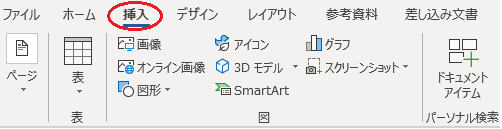
「記号と特殊文字」の「記号と特殊文字」をクリックします。
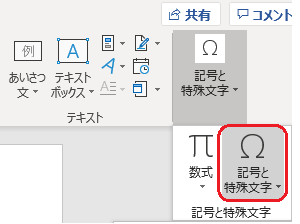
「その他の記号」をクリックします。
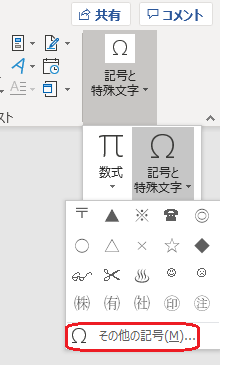
「フォント」で「Wingdings」を選びます。気に入った記号が見つかったら、選んで「挿入」をクリックすればOKです。
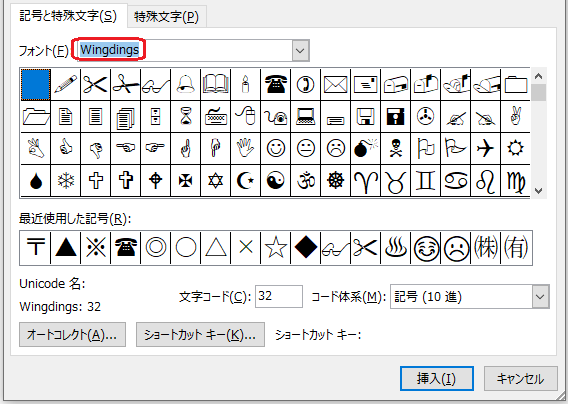
「Wingdings2」では、このような記号が出てきます。
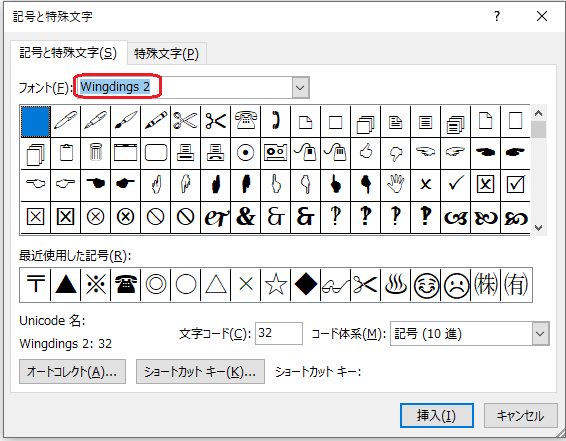
「Wingdings3」では、このような記号が出てきます。
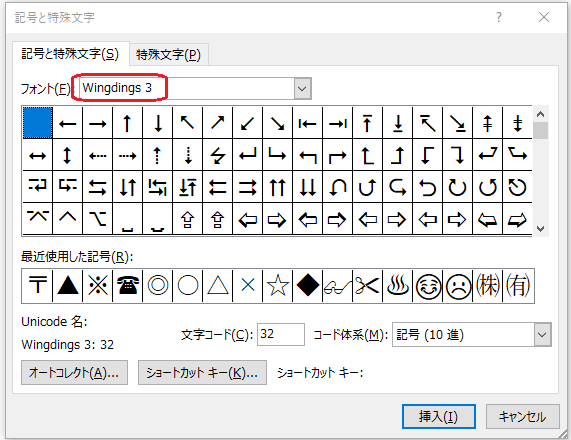
「Webdings」では、このような記号が出てきます。
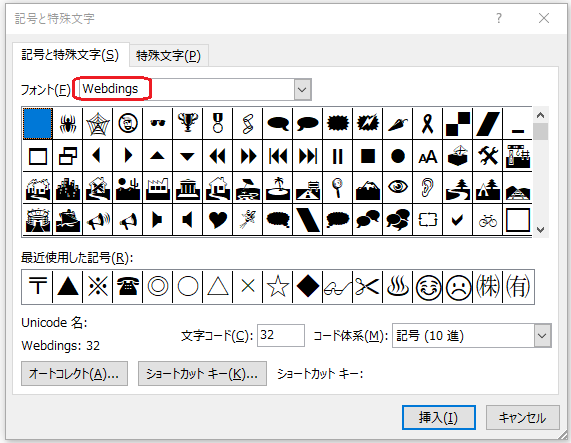
自分の探している記号が見つかるまで、いろいろ試してみるといいですね。
記号の大きさを変えるには
挿入した記号の大きさは、どうやって変えたらいいのでしょうか。
では、やってみます。
記号をドラッグで選択して、「ホーム」の「フォントサイズ」をクリックします。
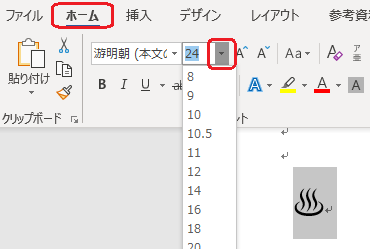
好きなフォントサイズをクリックすればOKです。大きくなりましたね。
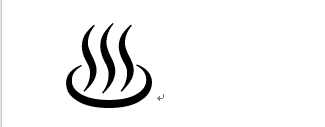
このような記号や絵文字は、一見して絵のように見えますが、文字扱いなので、フォントサイズで変更できるということを覚えておかれるといいですね。
必要な絵文字をサクサク挿入できると、文書作成がはかどりますので、困ったときは是非やってみてくださいね!



コメントを残す